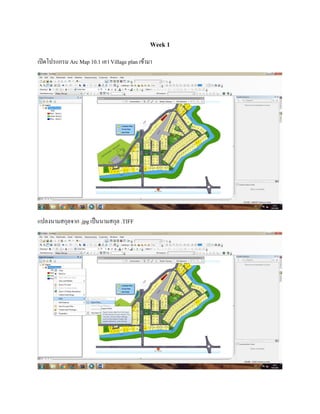
นางสาวนารีรัตน์ ผลศิริ
- 1. Week 1 เปิดโปรแกรม Arc Map 10.1 เอา Village plan เข้ามา แปลงนามสกุลจาก .jpg เป็นนามสกุล .TIFF
- 2. Output Raster เปลี่ยนจาก Cell size เป็น Raster size จากนั้น เลือกที่เก็บ เลือกที่ save
- 3. ไปที่ช่อง Search เลือกแถบเครื่องมือ Tools แล้วพิมพ์หาเครื่องมือที่ชื่อว่า reclassify นาเข้าข้อมูล Village plan ในช่อง Input raster
- 4. กด Classify เลือกช่อง Method เป็น Manual
- 5. เลือก Classes เป็น 2 จากนั้น เลือกที่เก็บ เลือกที่ save
- 6. นาข้อมูลที่ reclassify แล้วเข้ามา ดับเบิ้ลคลิกที่ข้อมล re_village เลือกแถบเครื่องมือ Symbology แล้วเลือก Classified แล้วกด OK
- 7. ทาการสร้าง shapefile และ Feature Type เลือกเป็น Polyline ทาการเปิดแถบเครื่องมือ ArcScan
- 8. กดคลิกขวาที่ Village > Edit Features > Start Editing เลือกช่อง Cell Selection เปลี่ยนเป็น Select Connected Cells
- 9. ถ้า Pixel ของรูปหยาบหรือแตก ต้องปรับ Enter total area มากกว่า 300 raster pixels ทาการลบตัวหนังสือ ArcSacn ช่อง Raster cleanup เลือก start cleanup
- 10. ไปที่ Raster cleanup เลือก Erase Selected Cells ตั้งค่าให้คอมพิวเตอร์ทาการวิเคราะห์ ไปที่ Vectorization เลือก Vectorization Settings
- 11. ปรับค่า Compression Tolerance ปรับค่า Smoothing Weight
- 12. ปรับค่า Gap Closure Tolerance ถ้า Pixel ของภาพหยาบตัวเลขก็ต้องมาก กด Apply > Close ไปที่ Vectorization เลือก Generate Features แล้วกด OK
- 13. ไปที่ Editor เลือก Stop Editing ไปที่เครื่องมือ Search หาเครื่องมือ Feature to polygon
- 14. Input Features นาเข้าข้อมูล Village เลือกที่เก็บ เลือกที่ Save
- 15. เครื่องมือ Identify เพื่อทาการเช็คข้อมูลในแปลงที่ดิน เอาเครื่องหมาย ออกใน Table Of Contents เลือก Add
- 16. เลือก Add Basemap แล้วกด Add Zoom พื้นที่ที่ต้องการ แล้วสร้าง File Geodatabase
- 17. ดับเบิ้ลคลิก layer เพื่อระบุพิกัด สร้าง Feature Class ใน File Geodatabase
- 18. ตั้งชื่อ ตามที่ต้องการ Type เลือกเป็น Dimension Features แล้ว กด Next Reference Scale เลือก 1:1,000 Map Units เลือก Meters กด next ไปเรื่อยๆ
- 19. กดคลิกขวา > Edit Features > Start Editing ไปที่ Create Feature
- 22. Open ข้อมูล 2014/2017 เลือกข้อมูล .txt
- 23. ปรับความคมชัด Linear 5% เปลี่ยนสี Change RGB Bands
- 24. Change Bands เป็น R=แดง G=เขียว B=น้าเงิน(543) แล้วกด OK การปรับแก้เชิงคลื่น
- 25. การปรับแก้เชิงคลื่น ไปที่ Toolbox เลือก Folder Radiometric Calibration เลือก Radiometric Calibration Select Input File เลือก LC8 ที่เป็น Mutispectral แล้วกด OK
- 26. Radiometric Calibration > Calibration Type เลือก Reflectance เลือกที่เก็บ เลือกที่ Save
- 29. เครื่องมือใช้ในตัดภาพ Subset Data from ROIs เลือกภาพที่ต้องการตัด แล้วกด OK
- 30. Select Input ROIs เลือก Chantaburi.shp Mask pixels output of ROI เปลี่ยนเป็น YES เลือกที่เก็บ เลือกที่ save
- 32. ขั้นตอนการแปลภาพ(ป่าไม้เกษตร แหล่งน้า ที่อยู่อาศัย พื้นที่โล่ง)
- 35. เครื่องมือ Classification เลือก Supervised Classification เลือก Suppot Vector Maching
- 36. Select Input File เลือก subset_reflectance_Ls8_class > OK เลือกทั้งหมด 5 Class
- 37. ภาพผลลัพธ์
- 38. Week 3 เปิดโปรแกรม ENVI 5.3 เปิดภาพ subset_reflectance_Ls8_class เปิดภาพ subset_reflectance_Ls8_2014 Change Bands เป็น 5 6 4 ปรับ Linear 5%
- 39. เครื่องมือ ROI > New ROI > ROI Name ตั้งชื่อ ตามข้อมูลที่จะทาการ Digitize ทาการ Digitize water ทั้งหมด 5 class
- 40. ทาการ save การ Digitize water ทาการ Digitize ต่อไปเรื่อยๆ ตามความต้องการ เลือกที่เก็บ เลือกที่ Save
- 41. ตรวจสอบค่าความถูกต้อง เลือกเครื่องมือ Post Classification เลือก เครื่องมือ Confusion Matrix Using Ground Truth ROIs
- 42. Select Input File เลือก subset_reflectance_Ls8_class
- 43. Match Classes Parameters ค่า Select Ground Truth ROIs และ ค่า Select Classification Image ทาการจับคู่ ค่า Select Ground Truth ROIs และ ค่า Select Classification Image แล้วกด OK
- 44. การเปลี่ยนแปลงสภาพพื้นที่ Land cover chang เปิดไฟล์ .txt
- 45. เครื่องมือ Change Detection เลือก Image Change Workflow
- 46. Input File > Time 1 File เลือก LC8_Panchromatic(2014) Input File > Time 2 File เลือก LC8_Panchromatic(2017)
- 49. Week4 เปิดภาพ ทาการใส่ค่าพิกัด WGS 1984 UTM Zone 47N
- 50. ทาการตึงค่าพิกัด เลือกเครื่องมือ Georefencing เลือก Add Control Points
- 51. ทาการ Mark จุด และคลิกซ้าย ใส่ค่าพิกัด XY ทั้ง 4 มุม ของภาพ
- 53. ทาการ Update Display ค่าพิกัดใส่ภาพ ทาการ Export Data
- 54. Spatial Reference เลือก Data Frame (Current) ทาการเปลี่ยนชื่อไฟล์ภาพเพื่อทาการ save > YES
- 56. Feature Type เป็น Polygon ทาการใส่ค่าพิกัดเป็น WGS 1984 UTM Zone 47N
- 57. ทาการเปิดตาราง Attribute ทาการ Add field
- 58. เริ่มต้นการทางาน Editor > Start Editing
- 60. Clear Selected Feature แล้ว กด Stop Editing
- 61. Week5 ทาการดาวน์โหลด AHP เปิดโปรแปรม ArcMap ไปที่ customize เลือก customize mode
- 62. เลือก Commands > Spatial MCA using the AHP คลิกลากเครื่องมือลง ทาการเอาไฟล์แปลงที่ดินเข้า และทาการเปลี่ยนสี
- 63. ทาการใส่ราคาที่ดินลงในตาราง คาสั่งแปลงข้อมูลจาก polygon เป็น point คือ Feature To Point ช่อง Input Features >Building_New > Save
- 64. Inside เพื่อให้ Point อยู่ใน Polygon แล้วกด OK
- 65. ไปที่เครื่องมือ Point Density ช่อง Input > Building_point ช่อง Population > AREA ช่อง Output เลือกที่เก็บ ที่ Save ตั้งชื่อว่า Den_building Output Cell size = 5 Environment Settings = Processing Extent > Same as layer Admin
- 66. Raster Analysis = Mask > Admin > OK
- 67. เครื่องมือ euclidean distance ช่อง Input > Road ช่อง Output > ที่เก็บ ที่ Save ช่อง Output Cellsize = 5 > Environment Settings = Processing Extent > Same as layer Admin > Raster Analysis = Mask > Admin > OK แปลงเป็นข้อมูล Raster ไป Save ไว้ที่โฟลเดอร์ conversion
- 68. Cell size = 5 แล้วก ด OK เครื่องมือ Reclassify Input > Ras_Price Reclass > VALUE Output > ที่เก็บ ที่ Save > ตั้งชื่อ Re_Price
- 71. Week 6 Land surface temperature เปิดโปรแกรม ArcMap เปิดภาพ LC8_B10 นาขอบเขต Chantaburi.shp
- 72. เลือกเครื่องมือ ModelBuilder ลากชั้นข้อมูล Chantaburi.shp และ LC8_B10 มาปล่อย
- 73. ลากเครื่องมือ Raster Calculator มาปล่อย ดับเบิ้ลคลิกเครื่องมือ Raster calculator
- 74. เปิดไฟล์ข้อมูล .txt open with > WordPad หาค่าที่ต้องการ
- 75. นาค่าที่ต้องการไปคานวณใน Google นาค่าที่ได้จาก Google มาวางใน calculator
- 76. ดับเบิ้ลคลิก LC8_B10 นาค่า จาก RADIANCE_ADD_BAND_10 มาวางใน calculator
- 78. ทาการตัดขอบเขตจันทบุรี โดยเครื่องมือ Extract by mask นาเข้าเครื่องมือ Extract by mask
- 79. คลิกขวาที่เครื่องมือ Extract by mask > Input raster ดับเบิ้ลคลิก > Input raster or Feature mask data
- 83. นามาใส่ในสูตร
- 84. คลิกขวาที่วงรีสีเขียว > Add to Display ทุกอัน แล้วกด Run Model
- 86. ดับเบิ้ลคลิก เพื่อทาการเปลี่ยนสี การทาภาพตัดขวาง > 3D Analyst
- 87. ทากราฟ > Profile Graph ดูค่ากราฟ
- 88. Week 7 นาขอบเขตจันทบุรีเข้า > Chantaburi.shp สร้าง shape file > Folder week 6
- 89. เปิดตาราง Attributes > Add field
- 90. Editor > Start Editing
- 91. สร้าง จุด Point
- 92. คลิกเครื่องมือ ModelBuilder นาข้อมูล wind เข้ามา
- 93. Search > IDW ลากเข้ามา กด Copy แล้ว วาง
- 94. คลิก เครื่องมือ ในวงกลม ดับเบิ้ลคลิก IDW > Z value field = speed
- 95. เลือกที่เก็บ เลือกที่ Save Output Cell size = 30 แล้วกด OK
- 96. ดับเบิ้ลคลิก IDW (2) > Z value field = direction แล้ว เลือกที่เก็บ ที่ Save เลือก Model > Model Properties
- 97. กด Values ปรับค่าตามภาพ > Mask = Chantaburi
- 98. คลิกขวาที่วงสีเขียว > Add To Display ทาทั้ง 2 อัน
- 100. Output Feature Class > Name = net_wind ปรับค่าตามภาพ
- 101. คาสั่ง extract multi values to points Input point = net_wind_lable Raster = Direc_idw,speed_idw
- 103. ทาการปรับทิศทางลูกศร
- 106. การทา 3D การผสมสีภาพถ่าย > windows > Image Analysis
- 107. เลือกแค่ 3 Band แล้วกด เครื่องมือใน ทาการตัดภาพที่เครื่องมือ Clip
- 108. จากนั้นไปที่เครื่องมือ Rectangle Drawing > Convert Graphics To Features
- 109. เลือกที่เก็บ ที่ Save เปิด Arc Scene นาข้อมูลเข้า
- 110. คลิกขวา Clip_ls8 > Base Heights > ◦ Floating on a custom surface > Custom = 5000 Rendering > ปรับค่า Quality enhancement for raster image เป็น High
- 111. Animation เลือก Animation Manager กด Create จะขึ้นหน้าต่าง Create Animation Keyframe เลือก Source object = flood Destination track กด New > Create
- 112. กด Create 10ครั้ง ทา Animation
- 114. ทาการสร้าง shapefile แล้วเปิดตาราง Attribute > Add field
- 115. เริ่มทาการ Digitize พื้นที่การเกษตร > ใส่ชื่อและรหัสในตาราง ถ้าพื้นที่การเกษตรติดกันสามารใช้ Auto Complete Polygon
- 116. เครื่องมือ Cut Polygons Tool ตัดส่วนที่ไม่ใช่ออก
- 117. Week 9 ทาโมเดลเพื่อคาดการณ์ Moluces เปิดโปรแกรม Qgis Desktop เครื่องมือ Plugins > Manage and Install Plugins
- 118. Search = Semi > Semi-Automatic Classification > แล้วกด Reinstall pulgin เครื่องมือ SCP
- 119. เปิด SCP > Preprocessing > Landsat เลือกที่เก็บ
- 120. ทาการเปิดไฟล์ .txt
- 121. ลบ Bands 8-9-10-11 ทาการปรับค่า Reflectance > Apply DOS1 atmospheric correction
- 122. ทาการปรับค่า Radiance ทาการ กด Run
- 123. ทาการ Select Folder > Week 9 เมื่อประมวลผลเสร็จแล้ว > เลือก Chantaburi.shp
- 124. การตัดตามขอบเขต เปิด SCP > Preprocessing > Landsat
- 125. เลือกเครื่องมือ Clip multiple rasters > กด > เลือก Use shapefile for dipping > กด > กด
- 126. ทาการ Select Folder > 2014 การผสมสี เครื่องมือ Stack raster bands > เลือก bands ที่ต้องการ > กด
- 127. เลือกที่เก็บ ที่ Save ดับเบิ้ลคลิก ไฟล์ที่เราทาไว้
- 128. ทาการปรับค่า Red band = band 5 ,Green band = band 6 ,Blue band = band 4 > กด OK
- 130. เลือกข้อมูล LS8_2014 และ Chantaburi ปรับแก้พิกัด Settings > Options
- 131. เครื่องมือ CRS > EPSG:32647-WGS 84/UTM zone 47N CRS for new layers > ◦ Use project CRS
- 132. Input image > LS8_2014.tif เลือกที่เก็บ เลือกที่ Save
- 134. ROI creation > MC Info = MC 1 water , C Info = C 1 water เมื่อทาการเก็บตัวอย่างพื้นที่เสร็จแล้วต้องกด ทุกครั้ง
- 136. Save algorithm files > กด
- 139. ทาการปรับค่า Reflectance Select Input File : LC8_B8.tif > OK
- 140. Output File name : Reflectance_pan2017 > Open Output Result : ◦ File > กด OK
- 142. Select Input File > Reflectance_pan2017 > กด OK Select Input ROIs > EVF:Chantaburi.shp > Mask Background output of ROI > YES
- 143. เครื่องมือ NNDiffuse pan sharpening Input Low Resolution Raster > Subset_reflectance_Ls_2017
- 144. Input High Resolution Raster > Subset_reflectance_pan2017 เลือกที่เก็บ ที่ Save > กด OK
- 145. เปลี่ยนสี Change RGB Bands Bands 564 > กด OK
- 146. ปรับค่า Linear เป็น Equalization
- 147. การแปล object base โดยคาสั่ง Feature Extraction > Rule Based Feature Extraction Raster File : NNDiffusepansharpening_2017.dat > กด OK > Next
- 148. Preview Merge Level = 80 > Next
- 149. กด + > Class Name : Para_rubber ตั้งค่าตามภาพ
- 150. เลื่อนปรับค่า > Next เลือกที่เก็บ ที่ Save > กด finish
- 151. Week12 นับต้นทุเรียนโดยใช้โปรแกรม เปิดโปรแกรม Monteverdi-1.22.0 นาภาพเข้า > File > Open dataset
- 152. เปิดภาพ Chantaburi.jpg คลิกขวา ที่ Chantaburi.jpg > Display in viewer
- 153. เครื่องมือ Filtering > Mean shift clustering Image to apply MeanShift on > Reader0 > Chantaburi
- 154. เลือก Display Cluster > กด Run เลือก Display Boundaries > Close
- 155. คลิกขวา Clustered Image > Export dataset เลือกที่เก็บ ที่ Save
- 156. ทาการเปลี่ยนชื่อ ไฟล์งาน เลือก Output Data Type เป็น unsigned char (8 bits)
- 157. เปิดโปรแกรม Arc map นาภาพที่ Save เข้า เครื่องมือ Image Classification ทาการ Supervise
- 158. เครื่องมือ Training Sample Manager ทาการเก็บตัวอย่างเรือนยอดของต้นทุเรียน กดเครื่องมือ
- 159. ทาการ Merge ตัวอย่างที่ทาการเก็บ กด Save
- 160. เลือกที่เก็บ ที่ Save Classification > Interactive Supervised Classification
- 161. ภาพผลลัพธ์